У вас что-то не получается, решения нашли в интернете, выполнять его нужно через консоль, а как запустить командную строку с правами администратора в windows 7 или 8 вам неизвестно.
Не упрекайте себя – каждый когда-то был чайником. Это не только нормальное, природное явление но и по другому не может быть.
Если ищите как открыть, запустить, вызвать командную строку – значит вы хотите узнать гораздо больше обычных пользователей, которых кроме контактов ничего не интересует.
Вы правильно движетесь в освоении нюансов компьютера (ноутбука). Вначале несколько строк о истории.
В первых компьютерах эта опция была единственной возможностью выполнять компьютерные операции. Сегодня она лишь дополнение – способное быстрее выполнять компьютерные задачи.
Сразу следует заметить все это можно сделать другими способами и не все операции которые вы запустите от имени администратора, сможете сделать стандартно (лучше всегда с правами администратора – не повредит).
Самый простой метод открыть, вызвать или запустить командную строку справами администратора windows 7 или windows 8 нажать пуск, переместиться в низ нажав все программы, выбрать стандартные и кликнуть «командная строка»
Только таким вариантов запуск произведётся без имени администратора.
С его правами нажмите на командную строку правой мышью и в открывшемся новом меню нажмите на строку как показано на рисунке ниже.
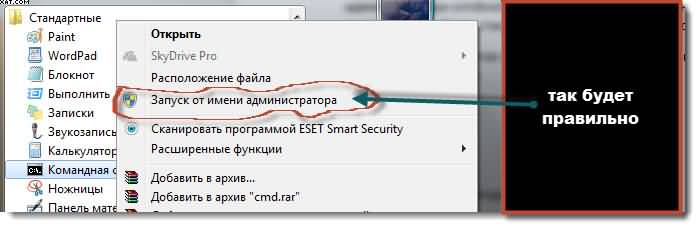
Все описанное выше относиться можно выполнить только в windows 7. В windows 8 немного по другому – подведите курсор к правому нижнему краю, перед вами возникнет панель, в самом верху нажмите поиск.
Поискав немного вы увидите значок с надписью командная строка. Если нажать на него правой мышью то в самом низу увидите опцию (вызвать, открыть) запустить с правами администратора. Нажмите на нее.
Как запустить командную строку с правами администратора в windows 8 в картинках показать не могу, поскольку сейчас пишу на семерке.
Если у вас восьмая операционка, советую скачать и установить программу позволяющую получить опции семерки (меню пуск). Их несколько и все работают прекрасно.
Описанный способ выше можно намного ускорить одновременно значок ВИН и клавишу R. Тогда появиться опция выполнить.
В линейке для ввода команд напишите cmd, и нажмите «ОК». Перед вами сразу появиться консоль командной строки.
Возможно в силу различных причин вам не удастся воспользоваться методами описанными выше.
Тогда пройдитесь в место расположения командной строки по пути диск «С» =>>system32=>>»cmd.exe» и выполните запуск от имени администратора.
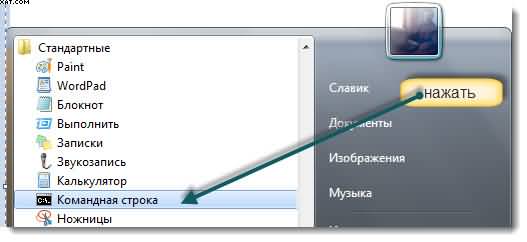
ничего не понятно пишете попонятней!!!!!
Диана — понятней только видео. Напишите в поисковике Google: как запустить командную строку ютубе — найдете море видео инструкций.
спасибо,все понятно
сережа
Ну ты интересный. Все зависит от того что ты хочешь. Очень часто многие изменения виндовс можно выполнить только через командную строку, причем очень быстро, для этого она и создана
Никак не получается, не дает защита
А что пишет, пусть даже на английском.
Премного благодарен
Делай откат.
А если пишет что таких обновлений нет на компьютере,а ошибка все равно выскакивает,что тогда делать????
Спасибо всё получилось в Win 8.1
Добрый вечер! Помогите пожалуйста. У меня на Windows 7 не запускаются обновления, не удалось настроить и выполняется отмена изменений, после того как выключила компьютер не дав закончить обновления. Теперь не могу войти не запускается. Что мне делать как все востановить у меня вся информация на диске С: Подскажите.
А как запустить другую програму, с этой командной строки, от имени администратора?
Запускаешь командную строку от имени администратора, затем пишешь start и название программы, через один пробел, после чего энтер. Например чтобы запустить программу CCleaner, нужно вставить: start CCleaner и нажать энтер.
Нет выхода по графике на командную строку, диск -Д выполняет ко манды. А диск-С инвалид. Что делать ????
Не понял вопроса. Инвалид — значит не работает.